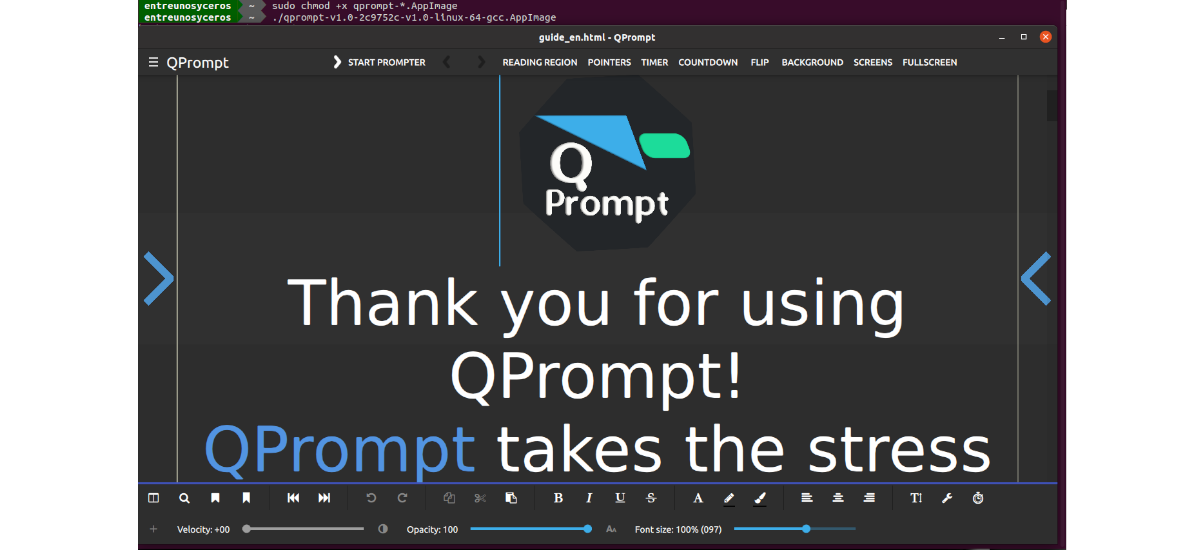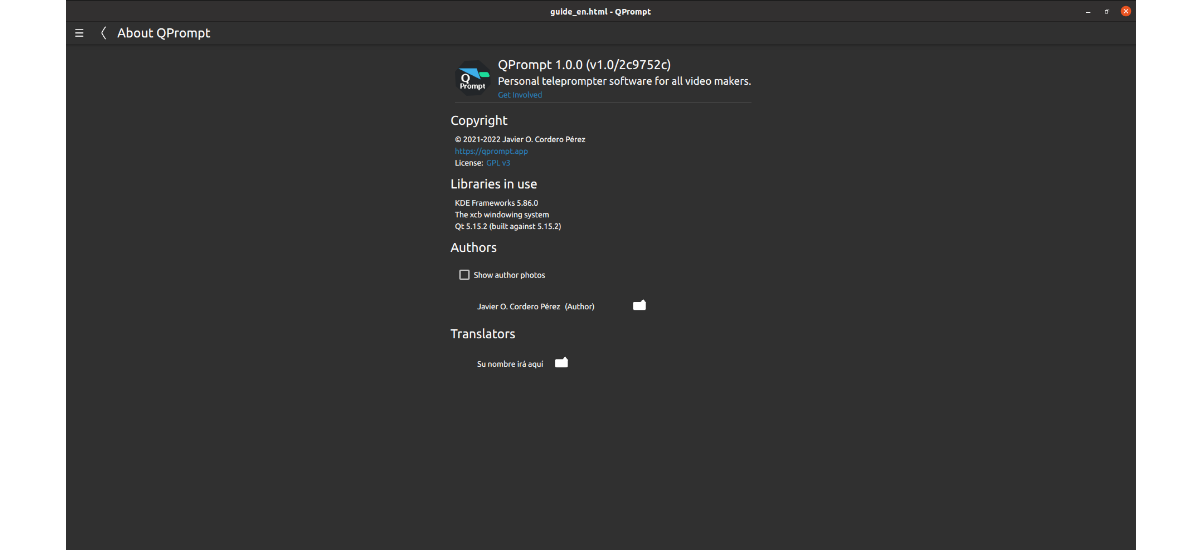
В следващата статия ще разгледаме QPrompt. Това е професионален софтуер Teleprompter за създатели на видео. Интерфейсът ще ни позволи да работим с Teleprompters за таблети, студия, уеб камери и мобилни телефони. Най-забележителната му способност е може би възможността да направи фона прозрачен, което го прави отличен за видеоконферентна връзка.
Днес много типове хора създават видео съдържание. От YouTubers до училищните учители са посветени на създаването на видеоклипове. Това е така благодарение на факта, че днес потребителите могат да имат екранни записващи устройства и редактори, за да създават добри видеоклипове. Телесуфлерите като QPrompt също са част от онези инструменти, които ще намерим на разположение за създаване на нашите видеоклипове. Тази програма е създадена с фокус върху лекотата на използване, производителността, точността на контрола и междуплатформената поддръжка..
Телесуфлерите изпълняват визуални сигнали или дори текст, така че високоговорителят да може да го чете, докато говорят. Софтуер Teleprompter като този под ръка, който може да се изпълнява на различни устройства. Q в QPrompt ни казва, че тази програма е изградена с помощта на Qt рамката. Всичко това го прави чудесна опция за KDE, но работи също толкова добре в GNOME.
Общи характеристики на QPrompt
- Тази програма може да работи на Windows, macOS, Gnu/Linux и Android.
- Работи като студио, таблет, уеб камера и телефонни телепромптери.
- Ще ни позволи паста от друг софтуер Няма проблем.
- Програмата има движение на течността.
- Можем правете промени в текста в движение който ще бъде показан.
- Ще имаме възможност за използвайте отметки, за да преминете към която и да е част от скрипта.
- Съобщение до множество екрани, с независимо дублиране.
- La прозрачност на фона ще ни позволи да видим себе си или нашата публика, докато следваме текста.
- Той има a вграден хронометър. Програмата изчислява оставащото време.
- Също така включва a индикатор за напредък, за да знаем колко остава.
- Може да се използва богат текстов формат.
- Поддържа системи за писане повече от 180 езика.
Това са само някои от характеристиките на тази програма. Те могат консултирайте се с всички подробно от уебсайт на проекта.
Инсталирайте QPrompt на Ubuntu
Потребителите на Ubuntu ще имат възможност да изберете между файлове AppImage, Snap и Flatpak за инсталиране.
Като AppImage
Можете да вземете файла AppImage от страница за издаване на проекта. Можете също да получите най-новата версия, пусната днес, като напишете в терминала:
wget https://github.com/Cuperino/QPrompt/releases/download/v1.0.0/qprompt-v1.0-2c9752c-v1.0-linux-64-gcc.AppImage
Когато изтегляме файла, трябва давам разрешение. Това може да стане, като напишете в същия терминал (Ctrl+Alt+T):
sudo chmod +x qprompt-*.AppImage
След като изпълним предишната команда, можем стартирайте програмата, като щракнете двукратно върху файла или стартирате в терминала:
./qprompt-v1.0-2c9752c-v1.0-linux-64-gcc.AppImage
Като щракване
за инсталирайте тази програма като модулна опаковка, ще трябва да отворим терминал (Ctrl+Alt+T) и да изпълним в него:
sudo snap install qprompt
След като инсталираме програмата, можем стартирайте го, като потърсите стартовия панел в нашата система.
деинсталиране
В случай, че искате премахнете snap пакета от тази програма, просто отворете терминал (Ctrl+Alt+T) и изпълнете командата в него:
sudo snap remove qprompt
Като Flatpak
За да използвате тази програма като пакет Flatpak, ще е необходимо тази технология да бъде активирана в нашето оборудване. Ако използвате Ubuntu 20.04 и все още нямате активиран този тип пакети, можете да следвате Ръководството че колега е писал в този блог преди малко.
Когато можете да инсталирате този тип пакети на вашата система, можете да отворите терминал (Ctrl+Alt+T) и да стартирате команда за инсталиране:
flatpak install flathub com.cuperino.qprompt
След като инсталацията приключи, можете стартирайте програмата, като потърсите програмата за стартиране на нашия компютър или като напишете в терминала:
flatpak run com.cuperino.qprompt
деинсталиране
За да премахнем пакета Flatpak, ще трябва само да отворим терминал (Ctrl+Alt+T) и да изпълним командата в него:
flatpak uninstall com.cuperino.qprompt
За повече информация относно този проект, потребителите могат да отидат в уебсайт на проекта или неговата хранилище на GitHub.